 Доброго времени всем!
Доброго времени всем!
Вообще, обычно, ко мне поступают вопросы насчет восстановления работы интернета… а тут вдруг ни с того не с сего неск. просьб по отключению… 😉 (Видимо у одного из крупных операторов поменялась тарифная линейка. Ну да ладно…)
Итак, чаще всего ограничить (или даже отключить полностью) мобильный интернет требуется в случаях:
- когда у вас две сим-карты, и вы не хотите, чтобы по одной из них «тратился» Интернет-трафик;
- для экономии средств — для защиты от случайных обновлений ПО… (особенно, если телефоном пользуется человек в возрасте, например, и Интернет ему в принципе не нужен);
- для увеличения времени работы устройства от аккумулятора (например, когда поехали за город, и Интернет там не нужен / все равно плохо ловит).
*
Ниже предложу несколько вариантов решения вопроса — в зависимости от цели, которую преследуете, сможете выбрать подходящий! В большинстве случаев, даже ничего не придется устанавливать.
*
Содержание статьи
- 1 Варианты откл. мобильного интернета
- 1.1 Через настройки Android
- 1.1.1 Откл. передачу мобильных данных и Wi-Fi
- 1.1.1.1 Если 2 сим-карты и нужно ограничить только одну из них
- 1.1.2 Ограничиваем трафик до определенного порога в МБ
- 1.1.3 Используем авиа-режим (режим полета)
- 1.1.1 Откл. передачу мобильных данных и Wi-Fi
- 1.2 Через настройки оператора (личный кабинет)
- 1.1 Через настройки Android

→ Задать вопрос | дополнить
Варианты откл. мобильного интернета
Через настройки Android
Откл. передачу мобильных данных и Wi-Fi
Наиболее простой и быстрый вариант полностью откл. доступ телефону в Интернет следующий:
- разблокировать устройство;
- провести пальцем сверху вниз, чтобы открылась панелька с «быстрыми» настройками; 👇
- нажать по значкам Wi-Fi и мобильные данные, чтобы они стали неактивными (в помощь: какие значки могут встретится на экране телефона).
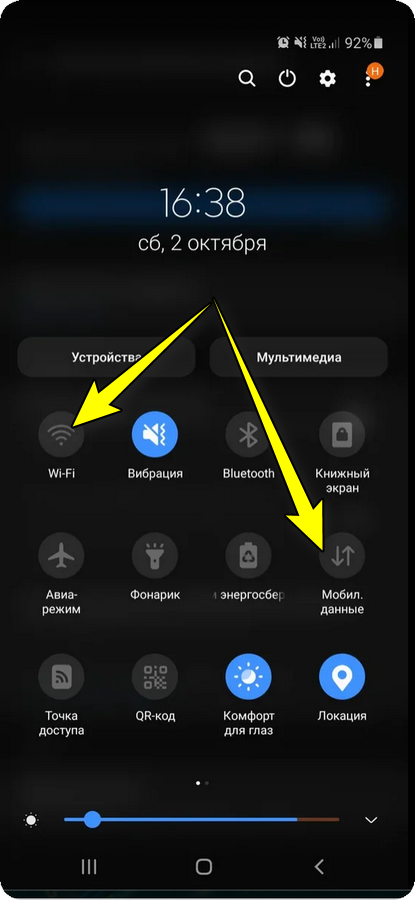
Откл. Wi-Fi и мобильные данные
Теперь, если вы откроете какое-нибудь приложение, например, браузер — то он вам сообщит об отсутствии доступа к Интернету (см. пример ниже). 👇 Задача решена?!
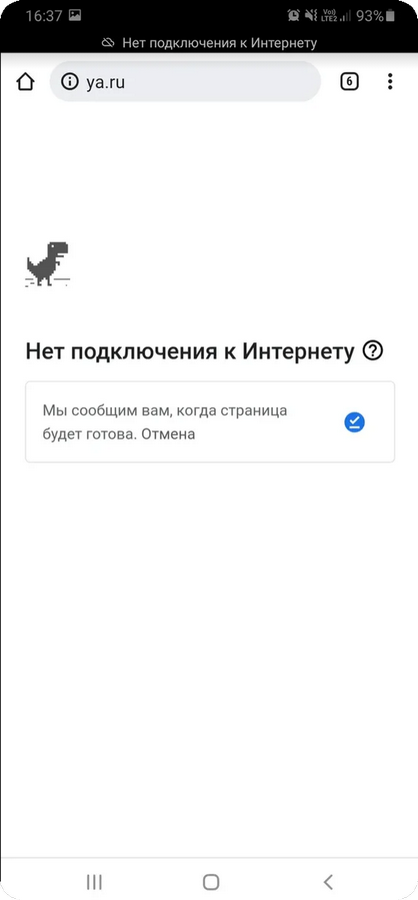
Нет подключения к интернету
*
Если 2 сим-карты и нужно ограничить только одну из них
В настройках Android в разделе «подключения» должен быть диспетчер SIM-карт — он нам и понадобиться. (в зависимости от марки телефона и версии Android название меню может несколько отличаться)
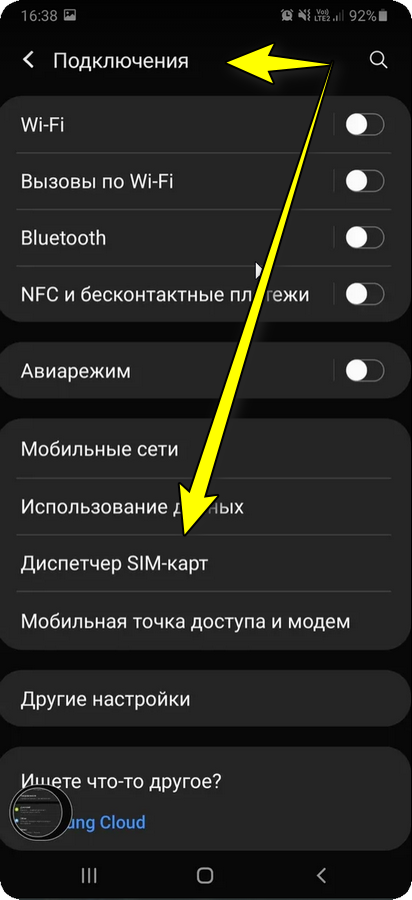
Подключения — диспетчер сим-карт // Android 10.0
Далее следует выбрать нужную SIM-карту и во вкладке «Мобильные данные» выбрать опцию «Отключено». Теперь эта SIM-карта не будет использоваться для доступа к сети.
Кстати, также для одной из двух SIM-карт можно отключить SMS-сообщения и звонки.
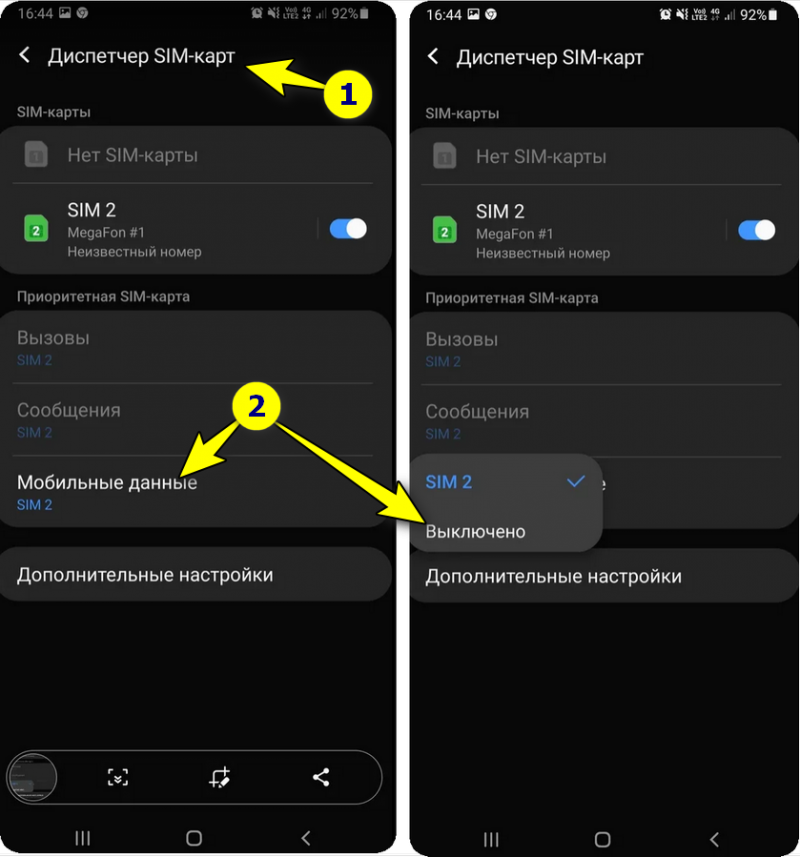
Отключаем моб. данные для сим-карты 2
*
Ограничиваем трафик до определенного порога в МБ
Этот вариант хорош тем, что мы ограничиваем доступ в Интернет лишь тогда, когда наш Интернет-трафик подойдет к порогу.
Например, у вас мобильный оператор предоставляет 10 ГБ трафика по тарифу (всё, что выше — оплачивается значительно дороже). Чтобы не попасть на переплату — можно в телефоне поставить ограничение в 9,9 ГБ. Когда вы загрузите эти 9,9 ГБ информации — телефон отключит Интернет. Удобно? Я думаю «да»! 😉
PS
1 ГБ ≈ 1000 МБ
*
Как это сделать?
1) Зайти в настройки Android и открыть вкладку «Подключения». 👇
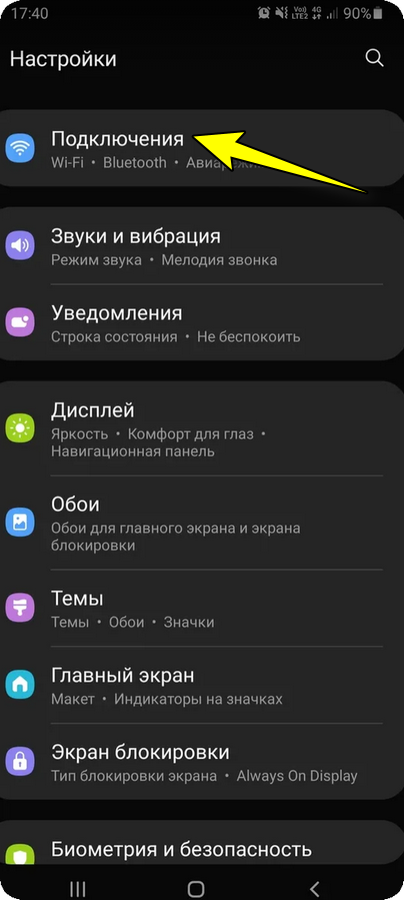
Подключения
2) После перейти в подраздел «Использование данных».
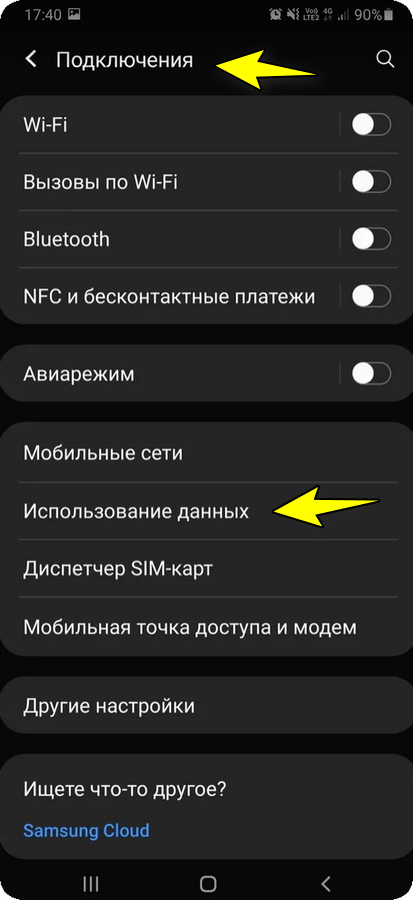
Использование данных (настройки Android)
3) Далее перейти во вкладку «Использование мобильных данных» и открыть параметры. 👇
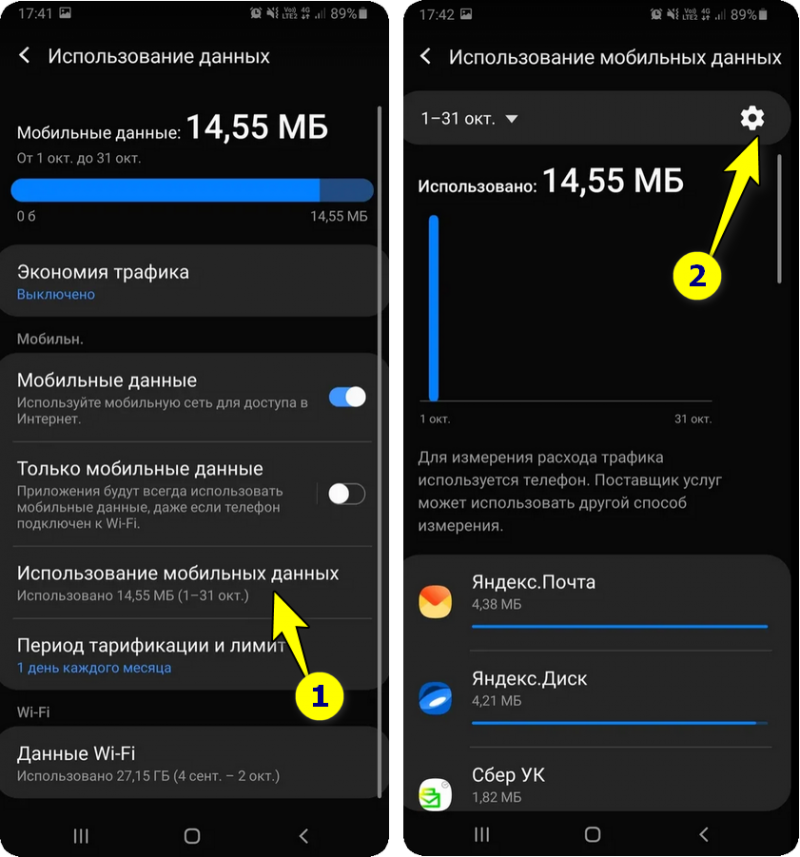
Использование мобильных данных
4) Включить функцию «Лимит трафика», задать дату отсчета, и сам лимит (например, 9,9 ГБ!).

Задать лимит трафика
*
Используем авиа-режим (режим полета)
Этот способ «моментально» отключит не только Интернет, но и все др. подключения на телефоне.
Вообще, авиа-режим предназначен для того, чтобы задействовать его во время полета на самолете, но в ряде случаев вполне годится и для решения других задач (например, позволит быстро откл. телефон от «всего» разом, что сэкономит заряд батареи!).
Чтобы его активировать — достаточно раскрыть шторку «быстрых настроек», потянув за верхнюю панельку телефона. В ней нужно найти значок с самолетом и активировать его. См. пример ниже. 👇

Авиа-режим активен!
Само собой, доступ в Интернет тут же будет «перекрыт» — например, браузер сообщит, что страничка доступна в офлайн-режиме (либо вообще не откроет ее). 👇
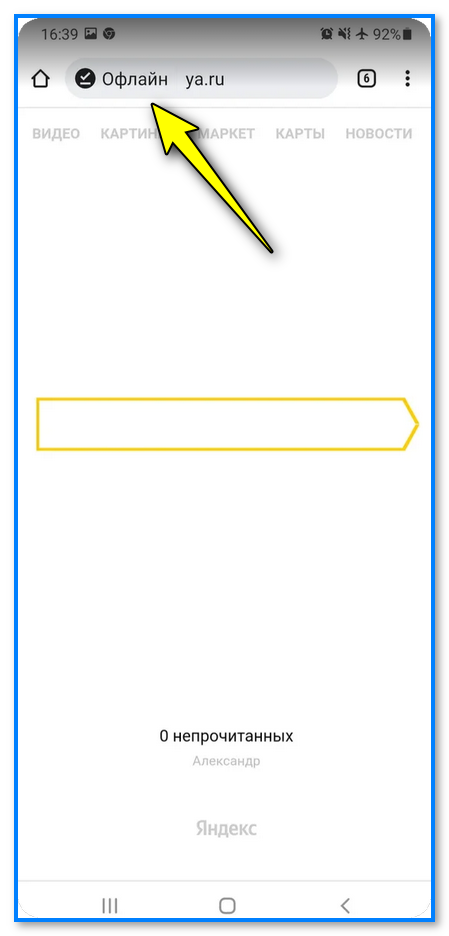
Офлайн
*
Через настройки оператора (личный кабинет)
Если через настройки телефона поставить ограничение не удалось (нет нужной функции / при вкл., перезагрузки устройства всё равно расходуется трафик) — то более надежным вариантом будет отключить моб. Интернет через оператора.
Как это сделать?
- для начала нужно узнать, что за оператор обслуживает ваш номер (прим.: некоторые пользователи даже не знают к кому подключены // либо помогают настроить аппарат не себе 😉). Оператора можно узнать, посмотрев диспетчер сим-карт в настройках телефона;
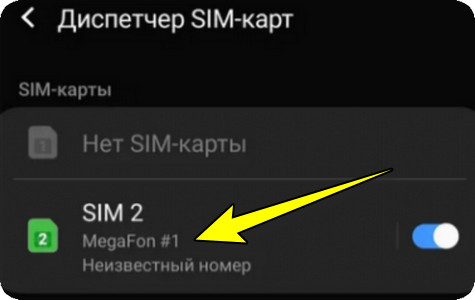
Диспетчер SIM-карт
- самый быстрый вариант отключения моб. Интернета — воспользоваться спец. USSD запросом для своего оператора. Например, у Мегафона используются коды: *105*4*4# или *105*4*4*2# (нужно будет сначала ввести 2 для отключения, а затем 1 для подтверждения);
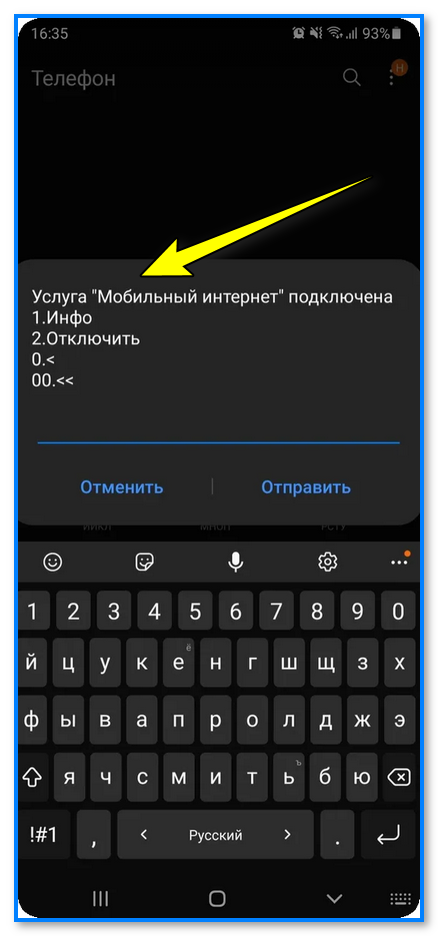
Услуга мобильный интернет подключена — нажмите 2 для откл.
- также почти у всех операторов отключить большинство услуг можно в личном кабинете: скрин из МТС привожу ниже. Как видите — это вопрос нажатия одной кнопки… 👇😉
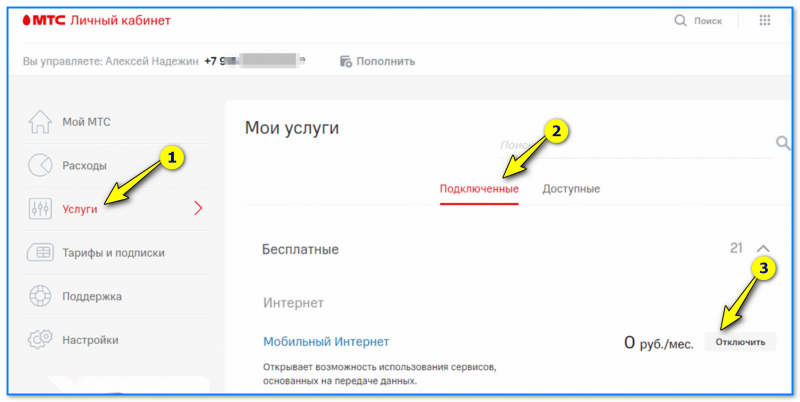
Скриншот из личного кабинета МТС
*
Иные способы и рекомендации приветствуются в комментариях!
Успехов!
👋


Полезный софт:
-

- Видео-Монтаж
Отличное ПО для создания своих первых видеороликов (все действия идут по шагам!).
Видео сделает даже новичок!
-

- Ускоритель компьютера
Программа для очистки Windows от «мусора» (удаляет временные файлы, ускоряет систему, оптимизирует реестр).

Мобильный интернет на смартфоне позволяет всегда находиться онлайн, но также может существенно сократить время автономной работы гаджета и «съесть» львиную долю баланса на счете пользователя. Поэтому лучше отключать его, когда нет в нем необходимости. Как это сделать – расскажем в нашем руководстве.
Содержание
- 1 Отключаем интернет
- 2 Задаем ограничение трафика
- 3 Выключаем интернет в роуминге
- 4 Заключение
Отключаем интернет
Проще всего выключить интернет можно, потянув шторку в верхней части экрана и нажав на иконку «Мобильный интернет».

Также выключить его можно в приложении Настройки смартфона. Для этого выполните следующие действия:
Шаг 1. Запустите приложение Настройки.
Шаг 2. Зайдите в раздел «SIM карты и мобильные сети» категории «Беспроводные сети».

Шаг 3. Установите переключатель «Мобильный интернет» в положение «выключено».
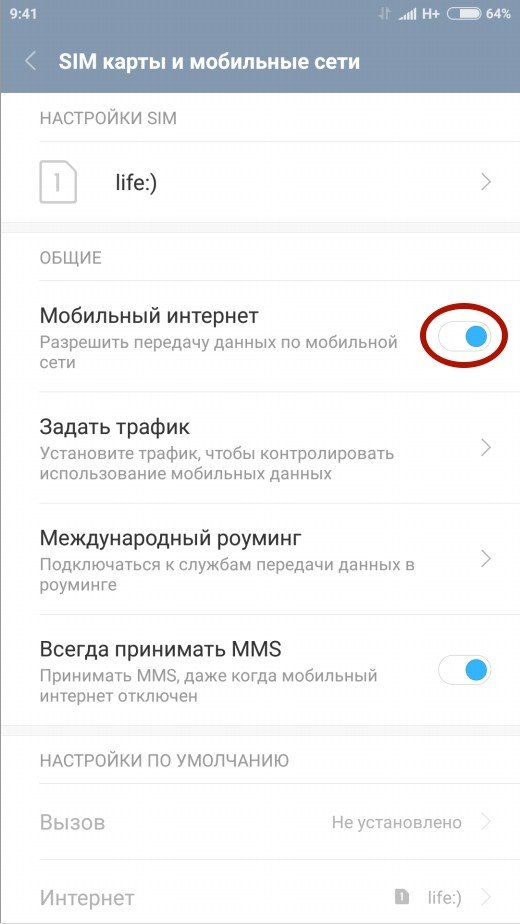
Задаем ограничение трафика
Чтобы смартфон не потреблял трафик даже когда мобильный интернет включен, следует задать ограничение использования мобильных данных. Это делается следующим образом:
Шаг 1. Зайдите в раздел «SIM карты и мобильные сети» и нажмите кнопку «Задать трафик».
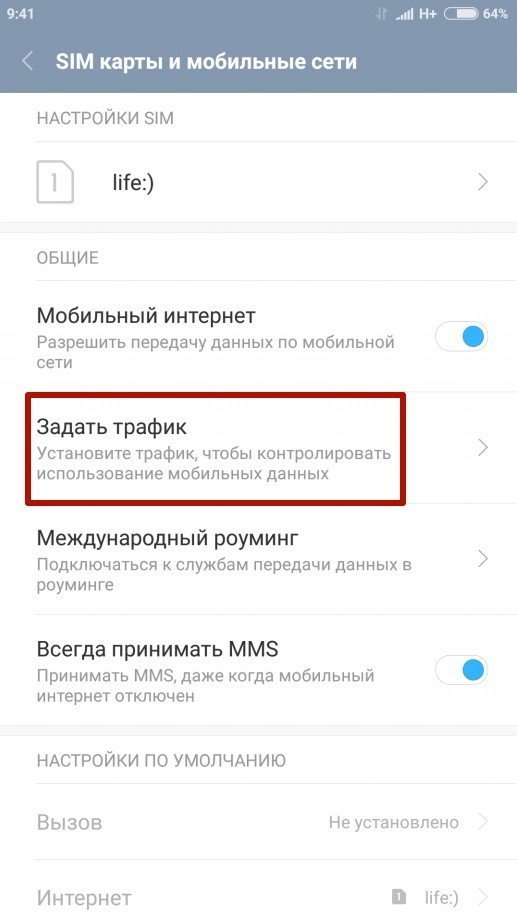
Обратите внимание: на некоторых смартфонах данный пункт может быть скрыт в других подразделах. Например, в меню «Передача данных».
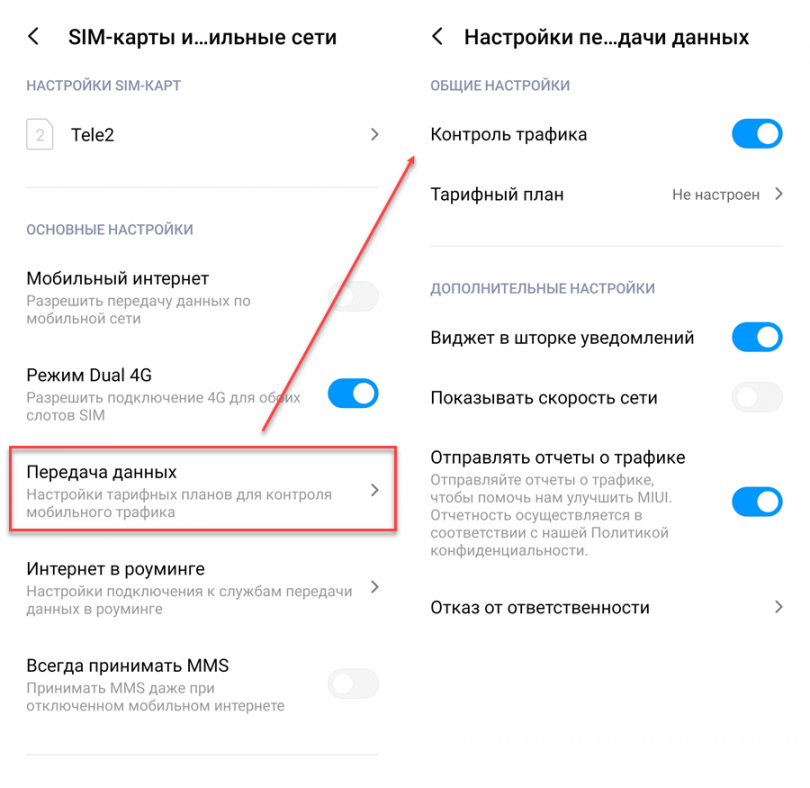
Шаг 2. Нажмите кнопку «Тарифный план».

Шаг 3. Нажмите кнопку «Предел мобильного трафика» и установите нужный вам лимит. Здесь же можно задать порог предупреждения: когда потребление данных приблизится к определенному пределу, вы получите уведомление.

Выключаем интернет в роуминге
Включение мобильного интернета в роуминге может неприятно удивить вас списанием крупной суммы со счета. Поэтому лучше отключать интернет вне зоны обслуживания вашего мобильного оператора. Для этого в смартфонах на Android предусмотрен отдельный пункт в настройках:
Шаг 1. Зайдите в раздел «SIM карты и мобильные сети» и нажмите кнопку «Международный роуминг».
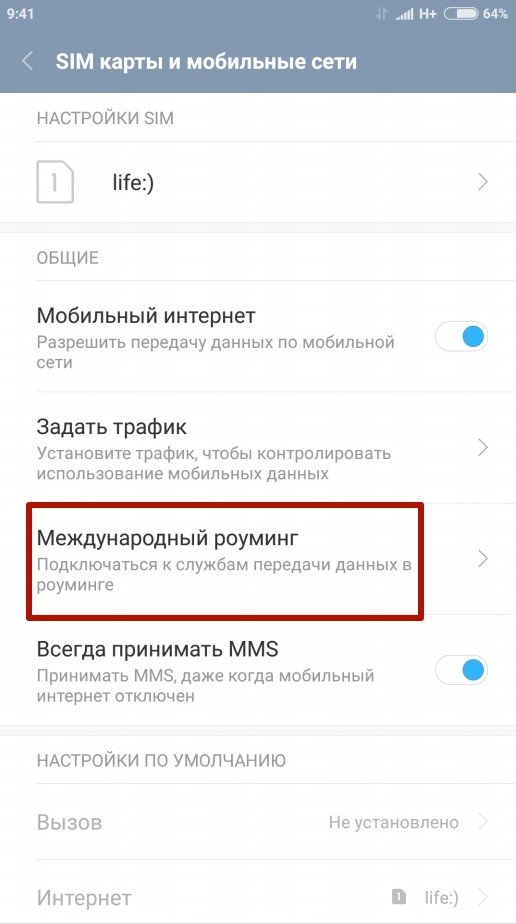
Шаг 2. Нажмите кнопку «Настройки роуминга» и в появившемся окне выберите вариант «Никогда».
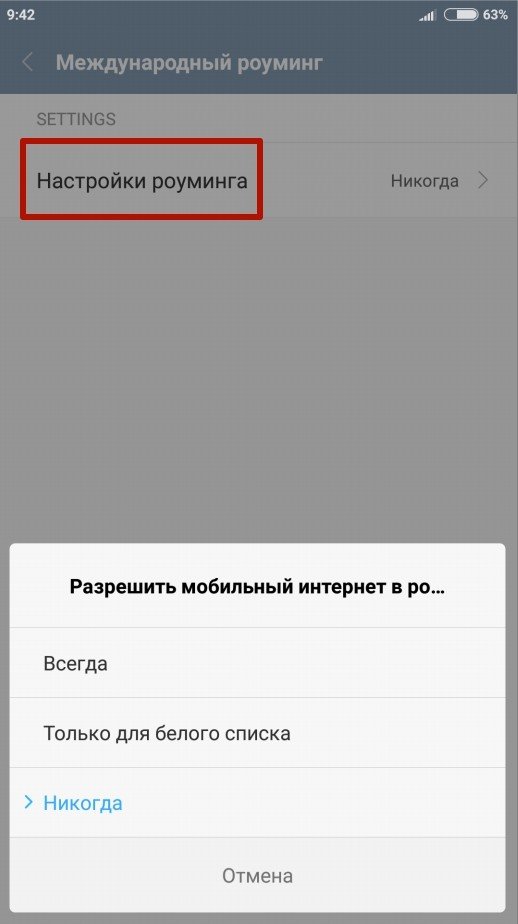
Заключение
Теперь вы знаете, как отключить мобильный интернет на Андорид. Чтобы дополнительно сэкономить трафик, вы также можете полностью отключить обновления операционной системы и приложений или задать загрузку обновлений только через Wi-Fi.
Читайте также
Содержание
- Способ 1: «Панель управления»
- Способ 2: «Настройки»
- Отключение интернета для отдельных приложений
- Вопросы и ответы
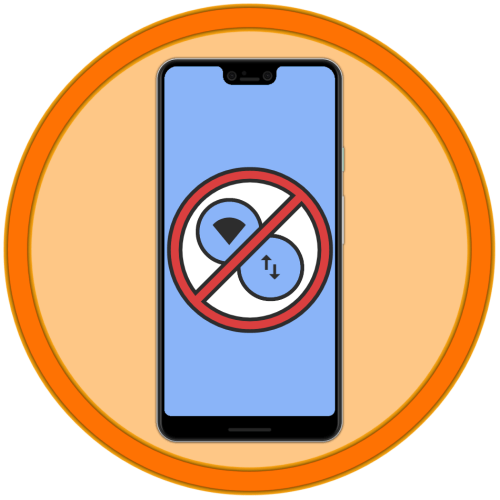
Способ 1: «Панель управления»
Проще и быстрее всего отключить интернет на смартфоне с Android, как мобильный, так и Wi-Fi, через панель управления (шторку).
- Находясь на любом из экранов мобильной ОС, сделайте свайп от центра верхней границы вниз.
- Для того чтобы развернуть панель управления полностью, может потребоваться потянуть вниз область со значками.
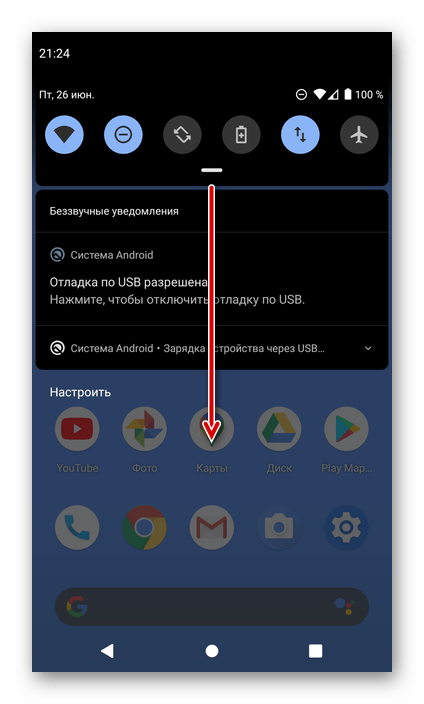
Коснитесь элемента, отвечающего за тип интернета, который требуется отключить – Wi-Fi или Мобильный.
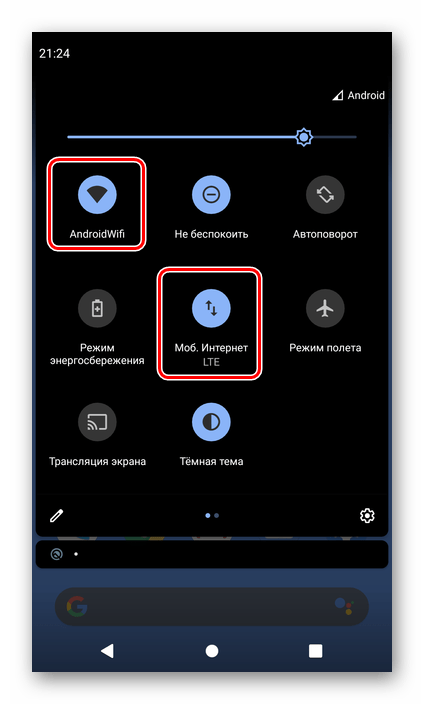
Примечание: Если какой-то из обозначенных выше значков отсутствует в ПУ, коснитесь расположенной в ее левом нижнем углу кнопки с изображением карандаша, найдите необходимый элемент управления и переместите его в основную область.

- Интернет будет отключен, в чем можно убедиться не только по переставшей быть активной кнопке или кнопкам в шторке,
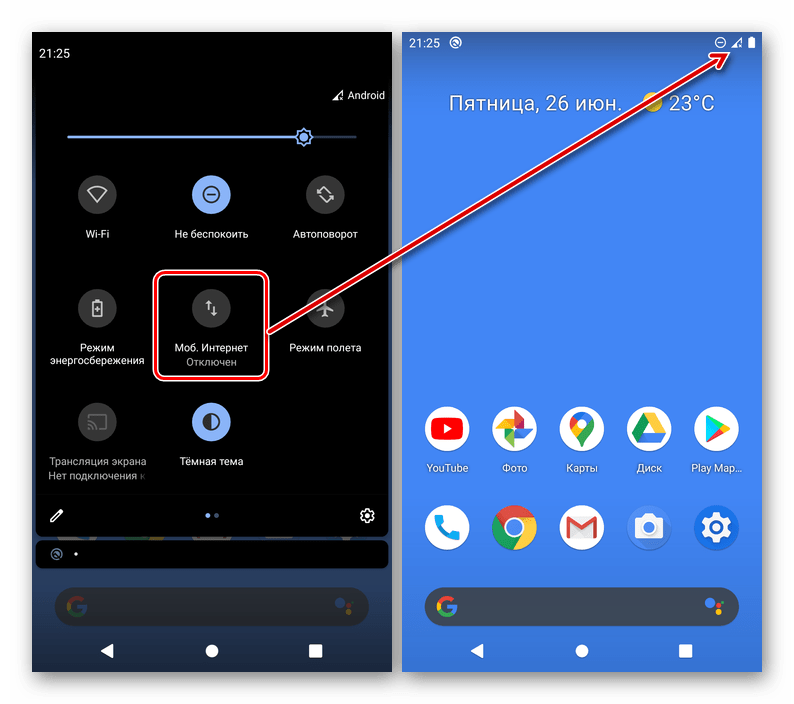
но и по соответствующим значкам в строке состояния или отсутствию таковых.
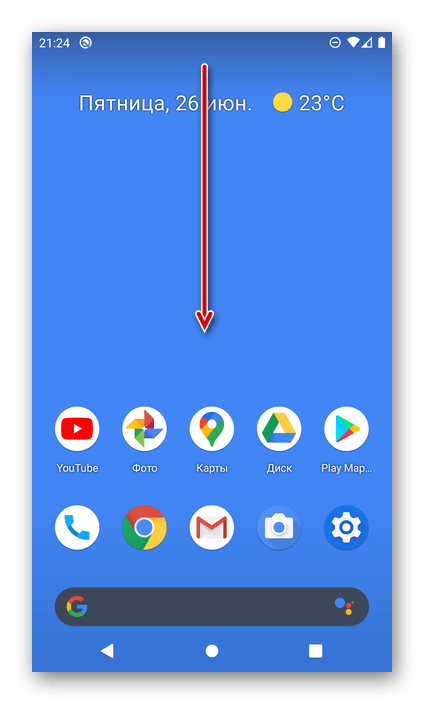
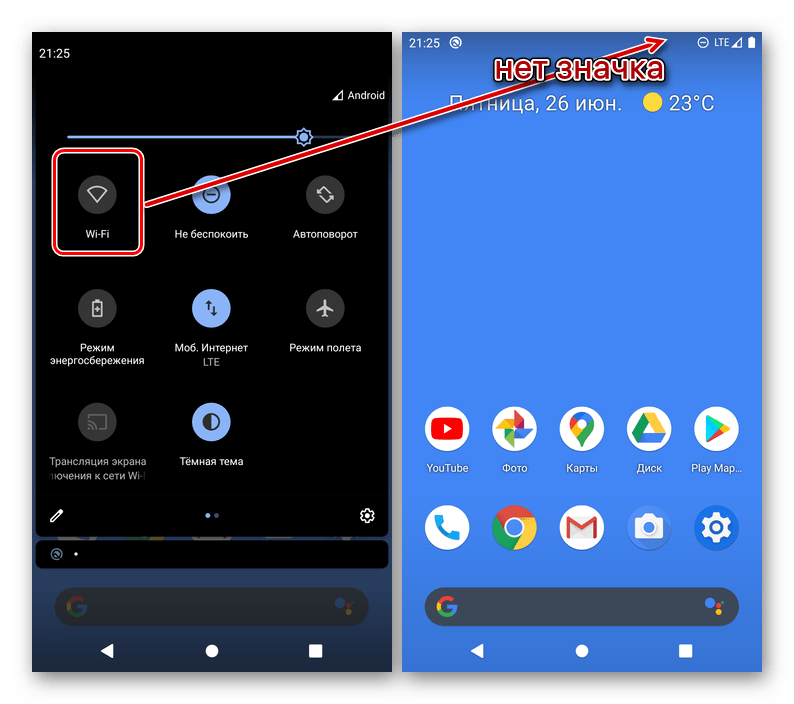
В тех случаях, когда требуется отключить и Wi-Fi, и передачу сотовых данных, в качестве более быстрой и радикальной альтернативы можно просто включить «Режим полета» — делается это через соответствующую кнопку в ПУ.
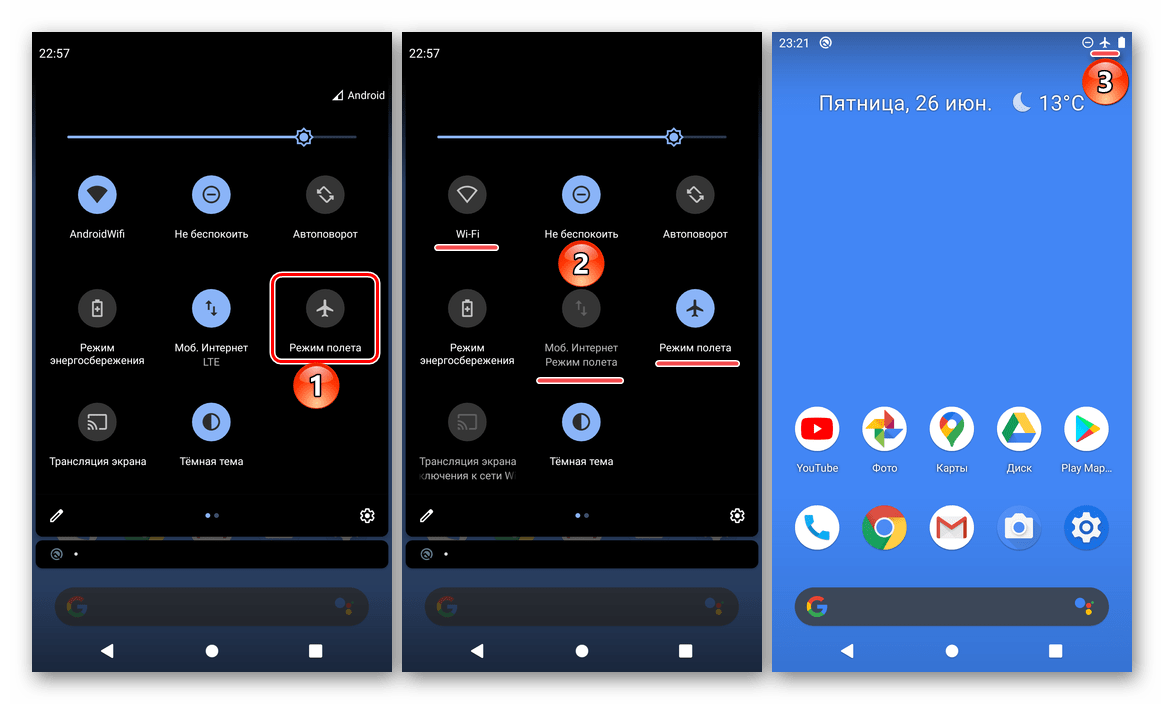
Для повторного подключения к беспроводной или мобильной сети выполните аналогичные указанным выше действия, только в этот раз активируйте нужные кнопки.
Читайте также: Как включить интернет на Android
Способ 2: «Настройки»
Другой вариант решения нашей задачи заключается в обращении к параметрам мобильной ОС Андроид.
Читайте также: Как настроить интернет на Android
- Откройте «Настройки» и перейдите в них к разделу «Сеть и интернет» (в зависимости от версии системы и типа оболочки его название и расположение может отличаться, но не критически).
- Wi-Fi можно отключить сразу же – достаточно деактивировать расположенный напротив одноименного пункта переключатель.
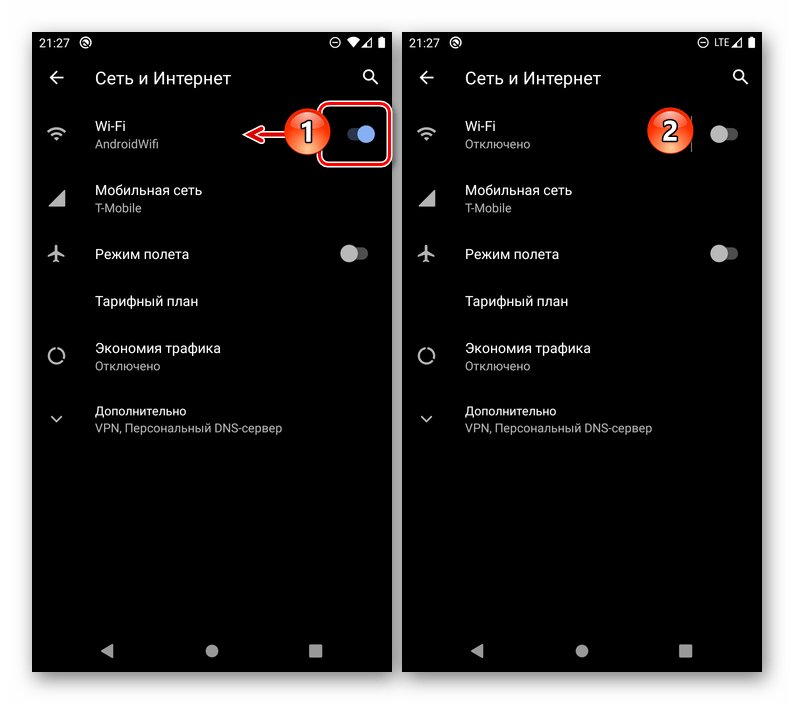
Второй вариант — тап по надписи, после которого потребуется отключить пункт «Использовать Wi-Fi».
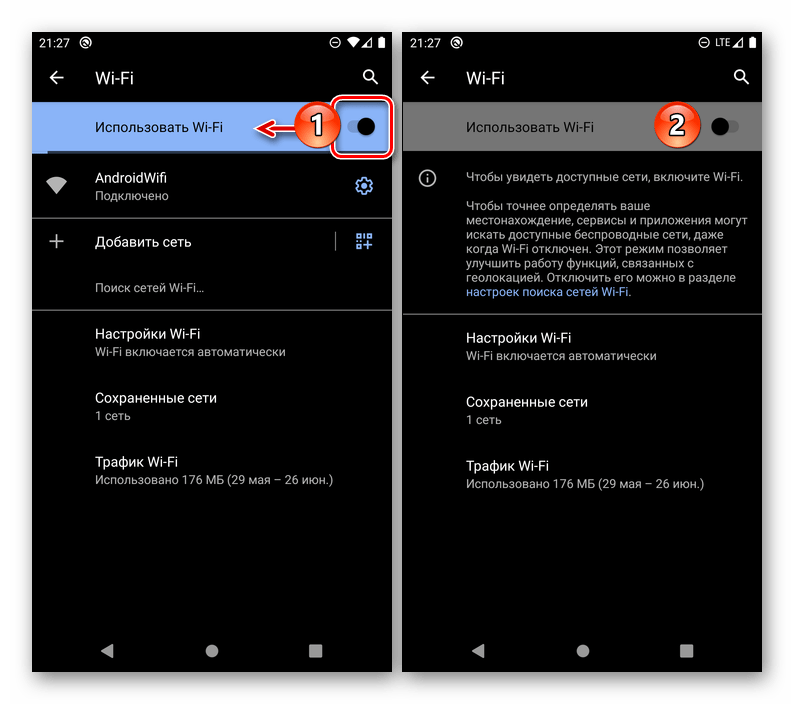
Отключение передачи сотовых данных происходит в подразделе «Мобильная сеть».
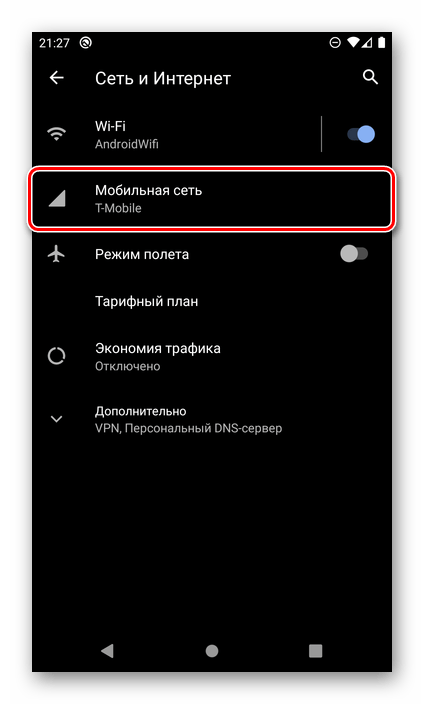
Деактивировать необходимо «Мобильный интернет».
- Результат в данном случае будет тот же, что и в рассмотренном выше обращении к пункту управления – полное отключение выбранного типа интернет-соединения.
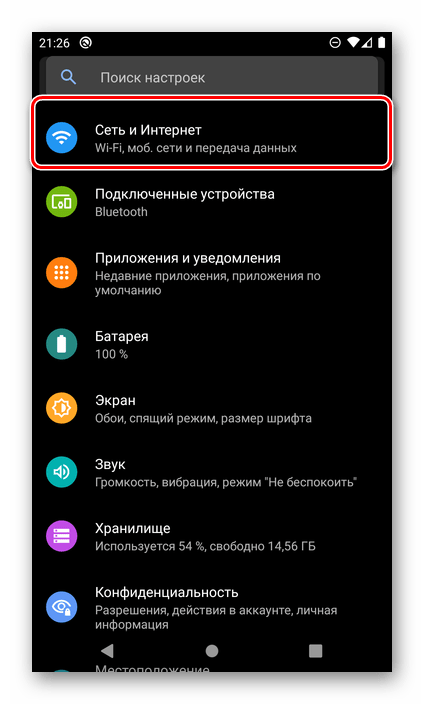

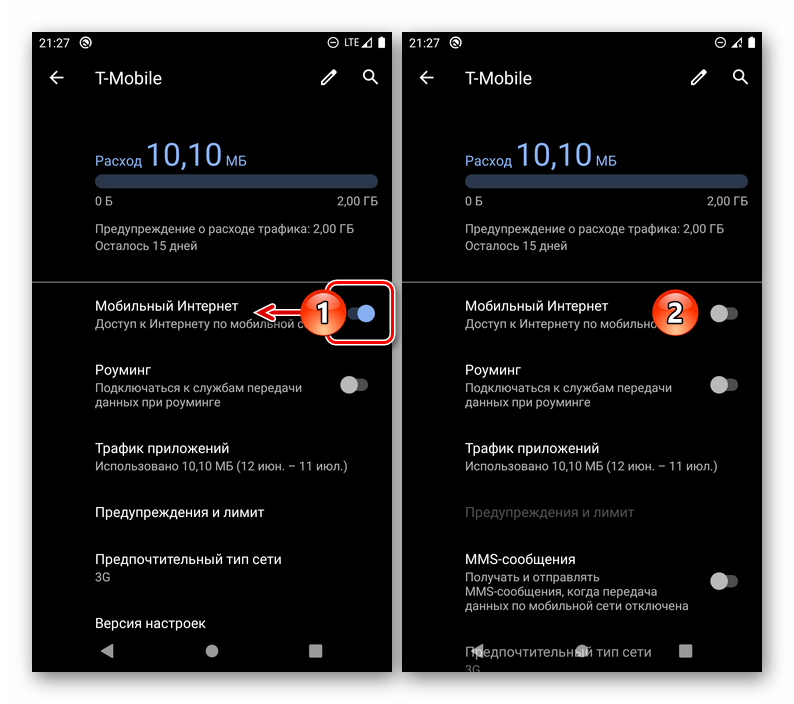
Читайте также: Что делать, если не работает интернет на Android
Отключение интернета для отдельных приложений
Бывает и так, что отключить интернет требуется не для всей операционной системы, а для отдельных приложений, функционирующих в ее среде. В своем чистом виде Андроид позволяет запрещать только фоновую передачу данных, в то время как на оболочках некоторых производителей имеется возможность более детальной настройки запретов, позволяющих в том числе и ограничивать доступ к сети. Однако проще и точно куда более эффективнее это сделать с помощью сторонних программ-файерволов, доступных для скачивания в Google Play Маркете. Подробнее обо всех возможных способах решения этой задачи мы ранее рассказывали в отдельной статье.
Подробнее: Как отключить интернет для приложений на Android


Мы рады, что смогли помочь Вам в решении проблемы.

Опишите, что у вас не получилось.
Наши специалисты постараются ответить максимально быстро.
Помогла ли вам эта статья?
ДА НЕТ
Еще статьи по данной теме:
Смартфон практически всегда подключен к интернету. Это позволяет оставаться на связи, и все уведомления будут получены вовремя: сообщения в мессенджерах, социальных сетях, электронной почты. Но в некоторых случаях необходимо отключить соединение с сетью, но при этом оставаться доступным для звонков. В «Блоге системного администратора» рассмотрим способы отключения интернета на смартфоне с Android.
Способ 1: верхняя шторка
Содержание
- 1 Способ 1: верхняя шторка
- 2 Способ 2: настройки Android
- 3 Как отключить интернет для определенных приложений
- 3.1 Настройки приложения
- 3.2 Сторонний софт
Самый быстрый способ отключить интернет – это панель быстрого доступа, которая находится в верхнем меню. Следует отметить, что Android 11 автоматически переключается на передачу через мобильные данные, если сигнал Wi-Fi перестает быть доступным.
Чтобы отключить интернет через верхнюю шторку, сделайте следующее:
1. Перейдите на любой из главных экранов и сделайте свайп сверху вниз.
2. Тапните по иконке Wi-Fi, чтобы она стала неактивна.

3. Для отключения мобильных данных растяните панель быстрого доступа вниз, затем нажмите на значок в виде двух стрелок, направленных в противоположные стороны.

Если в панели быстрого доступа не отображаются нужные функции, смахните влево панель и нажмите на иконку с плюсом. В появившемся окне вверху перенесите значки приложений, зажав их и перетащив на панель. Для подтверждения нажмите на кнопку «Готово».

В панели быстрого доступа также можно выбрать «Режим полета», но в этом случае, перестает быть активным не только интернет, но и сим-карта: принимать и совершать звонки не получится.
Способ 2: настройки Android
Более точные настройки подключений можно произвести в соответствующем разделе конфигурации параметров Андроида. Чтобы отключить интернет таким образом, действуйте так:
1. Раскройте главное меню смартфона и выберите «Настройки». Перейти в них можно из панели быстрого доступа, если нажать на иконку в виде шестеренки.

2. В появившемся меню перейдите в раздел «Подключения».
3. Чтобы отключить Wi-Fi, переведите тумблер в неактивное состояние напротив соответствующего пункта.

4. Для деактивации передачи данных через мобильный интернет тапните по разделу «Использование данных», затем выключите параметр «Мобильные данные».

В «Настройках» доступны дополнительные функции для параметров интернет-подключения. Здесь можно добавлять новые сети вручную, определять ограничения по использованию трафика, выбирать сим-карту для подключения к сети.
Как отключить интернет для определенных приложений
В некоторых случаях необходимо отключить интернет не для операционной системы, а для некоторых приложений, которым требуется подключение к сети для функционирования. Для этого существует два способа: параметры софта или сторонние утилиты.
Настройки приложения
Для отключения интернета с помощью системных настроек следуйте инструкции:
1. Откройте главные настройки через меню Андроида.
2. Перейдите в раздел «Приложения».
Не забудьте подписаться на наш Дзен
3. В списке установленного софта найдите ту программу, для которой нужно отключить передачу данных. Тапните по ее названию.

4. В блоке «Использование» выберите пункт «Мобильные данные».
5. Деактивируйте функцию «Разрешение на фоновые данные» с помощью переключателя.

После этого приложение не будет обращаться к интернету в фоновом режиме: только с разрешения владельца смартфона. Кроме того, от него не придут уведомления, поэтому следует это учитывать, если это мессенджер или клиент социальной сети.
Сторонний софт
Если системные настройки Android позволяют отключить фоновое подключение к сети, то некоторые утилиты от сторонних разработчиков полностью ограничивают взаимодействие с интернетом выбранных программ.
На примере бесплатного приложения NetGuard рассмотрим, как отключить интернет:
1. Скачайте и установите приложение NetGuard из официального магазина Play Market.
2. Примите условия политики конфиденциальности.
3. Прочтите все уведомления от файервола, тапнув по кнопке «ОК».

4. В отобразившемся списке установленного софта найдите то приложения, для которого нужно запретить доступ к интернету.
5. Тапните по типу подключения: Wi-Fi или мобильные данные. Значок должен перечеркнуться и подсветиться красным. Это значит, что для приложения запрещено соединение с сетью.
6. Нажмите на стрелочку рядом с иконкой программы, чтобы развернуть дополнительное меню.

7. Пролистайте до параметров и отметьте необходимые условия.
8. То же самое проделайте с другими программами, если это необходимо.
9. Переведите тумблер вверху в активное состояние, чтобы активировать NetGuard.
10. Разрешите VPN-подключение в появившемся окне, затем подтвердите действие.

Фаерволу не требуются рут-права, но для его стабильной работы режим экономии заряда аккумулятора должен быть выключен. Для этого разрешите не использовать функцию для NetGuard, нажав на «ОК» в появившемся окошке. Откроются системные настройки Android. Раскройте меню сверху и выберите значение «Все», чтобы показать все приложения. Найдите фаервол и переведите переключатель в неактивное состояние.

После этого для выбранного приложения интернет станет не доступен. В верхней панели Android отобразится иконка NetGuard. Чтобы посмотреть состояние работы софта, смахните шторку: здесь можно увидеть, для скольких программ было запрещено соединение с сетью.
Для отключения интернета на смартфоне Android можно воспользоваться несколькими системным способами: верхняя шторка или настройки. Также есть возможность запретить доступ к сети для определенного приложения с помощью сторонних утилит. Напишите в комментариях, каким вариантом пользуетесь Вы?

Зачастую пользователей интересует процедура подсоединения к глобальной сети, однако нужно знать и то, как отключить интернет на телефоне при необходимости. Ниже будут описаны этапы выключения для старых моделей, Андроида, Windows Phone, iPhone и iPad.

Необходимость отключения интернета на мобильных телефонах
Причины, по которым пользователю может потребоваться отключить мобильный интернет:
- Сохранить заряд батареи, так как любое приложение, особенно геолокация мобильника и Wi-Fi, активно потребляют энергию.
- Обеспечить инфобезопасность. С развитием коммуникационных технологий все больше мошенников стали действовать посредством интернета. Если соединение пользователя слабо защищено, он может не только получить электронный вирус, но и неосознанно отдать свои личные файлы хакерам.
- Контролировать трафик, то есть количество мегабайт, получаемое и передаваемое в интернет-пространстве. Экономия трафика необходима, если пользователь имеет лимитированный интернет и хочет ограничить фоновую активность программ на телефоне, которые имеют сетевой доступ.
- Сберечь финансы. В случае нахождения в роуминге следует вовремя выключать сеть, так как связь за границей намного дороже, нежели в домашнем регионе, и пакет данных стоит разумно тратить.
- Регуляция активности детей: как только смартфон попадает в руки малыша, Wi-Fi можно убрать. Дополнительно можно подключить на устройство опцию «Родительский контроль», если ребенок достаточно взрослый и ему разрешено выходить в сеть.
Следует помнить, что на период выключенной сети телефон не сможет выполнить многие базовые операции: синхронизировать контакты и уведомления, загрузить электронные письма в push, обновить приложения и т. д.

Пошаговая инструкция по отключению интернета на Андроиде
Как выключить интернет на телефоне? Пожалуй, самый простой способ дан ниже:
- Разблокировать устройство.
- Сместить шторку вниз на основном экране.
- На панели настроек найти знак «Передача данных», кликнуть. Иконка при этом должна погаснуть.
- Включается интернет аналогичными действиями.
Современная техника становится все более комфортной для использования, в телефонах предусматривают быструю функцию — отключать Wi-Fi можно за пару секунд одним или двумя нажатиями на сенсорную панель.
Если в разделе быстрого доступа нет соответствующего значка Internet, следует прибегнуть к другому методу:
- Открыть Главное меню, в нем — Настройки.
- Выбрать пункт Беспроводные сети или Передача данных (Мобильные данные) и снять галочку.
- Полезно отключить также опцию Постоянная передача данных.
Выполнение операции на Андроиде с номером 7.0:
- Зайти в Настройки, выбирать Подключения.
- Открыть Диспетчер SIM-карт.
- Перейти к Мобильным данным, нажать Выключено.
В инструкции к технике должно быть указано, есть ли такая возможность для конкретной модели.
Шаги по отключению интернета на Windows Phone
На телефоне или планшете с ОС WP7 или WP8:
- Зайти в Настройки, далее — Сотовая сеть + SIM.
- Ползунок должен быть установлен на Выключено.
Данный пример полностью отключает интернет, однако если нужно только ограничить доступ, то нужно включить Запрет GPRS-роуминга/ Передачи данных у своего оператора.
Отключение возможности выхода в интернет на Айфоне
Этапы для любых вариантов Phone:
- Открыть Настройки.
- Кликнуть на Мобильную сеть, далее — Передача данных.
- Отключить.

Работа с системой Blackberry
Процедура:
- Найти подключение или верхний значок на экране Управление соединениями.
- Выбрать Сети и подключения.
- Перейти в Мобильную сеть и Службы данных. Там можно отключать или включать опцию.
Выключение интернета на iOs для iPhone и iPad
В Настройках есть раздел Сеть.
Деактивировать функции 3G и Сотовые данные.
После изменения статуса подключения может потребоваться перезагрузить прибор.
Как отключить интернет на кнопочном телефоне
Простым методом является удаление всех точек для доступа: и Internet, и WAP. Однако они могут быть выставлены по умолчанию, тогда действие не сработает. Пользователю нужно будет изменить названия данных или вставить 1-2 знака в поле точек.
Выключение связи через параметры:
- Зайти в Меню, открыть Параметры.
- Найти разделы Связь и Диспетчер подключений.
- В пункте Подключение кликнуть Разъединить. Убрать передачу Мобильных данных.
- Активировать автономный режим в настройках Режимов.

Приложения для отключения сети
Access Point Name — это настройки на смартфоне, благодаря которым происходит подсоединение к беспроводной сети. Большинство приложений, блокирующих интернет, можно узнать по соответствующему названию — APNLock или APNOnOff.
Примеры блокаторов:
- APNSwitcher: он переключает учетную запись APN и создает фиктивный профиль, что позволяет быстро включать и выключать интернет.
- LBE Privacy Guard. Частично ограничивает сетевой доступ для приложений, также игр; имеет возможность и полного отключения.
- Приложение в Google play. Способно выключать Wi-Fi и мобильный интернет (2G/3G/4G), блокировка соединения снимается только после ввода пароля. На Андроиде выше 5.0. можно блокировать только вариант Wi-Fi.
- Screen Time — утилита для родителей. Фиксирует время нахождения детей в сети, отображает поисковые запросы и посещаемые страницы, уведомляет о скачивании файлов, также посредством него можно удаленно заблокировать экран и отдельные приложения.
Таким образом, отключение мобильного интернета производится довольно просто. Те, кто уже активно пользуется веб-ресурсами, умеют открывать доступ, а значит, с легкостью смогут его закрыть. В зависимости от характеристик устройства способов выполнения операции может быть несколько — каждый для себя выбирает наиболее оптимальный.
Последнее обновление — 10 июля 2022 в 16:11
Вам понравилась статья?

Сергей, 24 полных года. После окончания 9 классов школы, поступил в политехнический колледж на очное отделение, по специальности прикладная информатика. После окончания колледжа поступил в лесотехнический институт на заочное отделение, по той же специальности прикладная информатика, в данный момент на третьем курсе. Работал в компании специалистом по рекламе и сбыту, далее начал выполнять заказы по созданию и продвижению сайтов. В данный момент развиваю три своих информационных сайта.
Next post
Планшеты и USB-модемы, а последнее время все чаще и смартфоны, покупают ради интернета, ведь сейчас мобильным интернетом пользуются едва ли не чаще, чем домашним. Тем не менее, при желании вы можете отключить интернет, например, если хотите сэкономить. Рассказываем, как это сделать.
Способы отключения интернета на телефоне и планшете
1. Отключение «Пакета трех услуг»
В «Пакет трех услуг» от «Билайн» входит Мобильный GPRS-интернет, WAP и MMS. Отключив его, вы не только не сможете пользоваться интернетом на мобильном, но и послать ММS.
Отключить «Пакет трех услуг» можно в настройках телефона или с помощью отправки USSD кода на номер *110*180#.
2. Отключение пакетов услуг, связанных с интернетом: Хайвей, смена тарифа с безлимитным пакетом интернета и т.д.
В Личном кабинете или мобильном приложении «Мой Билайн» вы в любой момент можете проверить, какой тариф и какие услуги, предоставляющие интернет, у вас подключены. Здесь же можно отключить их.
Из отчета в Личном кабинете вам всегда станет понятно, сколько ушло на интернет дома, а сколько за границей.
3. Отключение интернета на самом устройстве
В настройках телефона или планшета, в разделе «Беспроводные сети» можно удалить все профили, учетные записи и прочие данные. Но при следующем включении устройства новые настройки будут автоматически высланы оператором на SIM-карту.
Поэтому, если вы хотите отключить интернет на устройстве, потребуется открыть настройки.
Как отключить интернет на устройствах Apple:
Откройте «Настройки», перейдите сначала в раздел «Основные», затем «Сеть» и переведите в положение «0» переключатели для пунктов «Включить 3G» и «Сотовые данные». После этого iPhone не сможет выходить в интернет по каналам GPRS и 3G.
Как отключить интернет на устройствах Android:
Путь может меняться в зависимости от производителя. Приблизительно он будет таким:
Раздел «Настройка беспроводных сетей», «Мобильные сети» или «Мобильный интернет» позволит настроить выход в сеть через GPRS. Уберите флажок с функции «Включить пакетные данные».
4. Добровольная блокировка на временный период
Добровольная блокировка позволяет на 90 дней отключить интернет как на устройствах Android, так и на Apple. По истечении 90 дней доступ в сеть активируется автоматически. Услуга подключается через Личный кабинет или по номеру 8-800-700-0611.
Как отключить интернет на USB-модеме
Если перестать пользоваться модемом, доступ в сеть автоматически прекратится при достижении полностью нулевого баланса, и баланс не уйдет в минус. После пополнения счета интернетом на модеме можно будет пользоваться снова, специальная команда не нужна.
Если вы хотите навсегда отказаться от использования USB модема, то можете просто удалить его драйвера. Для этого зайдите в «Панель управления», затем в раздел «Программы и компоненты», выберите «USB-модем Билайн» и нажмите кнопку «Удалить».
